Recovery Toolbox for Lotus Notes
Recovery Toolbox for Lotus Notes는 메시지, 연락처, 첨부 파일 등이 포함된 Lotus Notes nsf 파일을 복구하는 데 도움이 됩니다.
Lotus Notes 데이터를 복구하는 방법
업데이트되었습니다: 2024-03-04The manual for a repairing of messages, contacts, appointments and other data from corrupted Lotus Notes storage. How to repair damaged NSF file:
- 여기에서 Recovery Toolbox for Lotus Notes를 다운로드, 설치 및 실행하세요. https://recoverytoolbox-kr.com/download/RecoveryToolboxForLotusNotesInstall.exe
- Recovery Toolbox for Lotus Notes의 복구 마법사 첫 번째 페이지에서 손상된 NSF 파일을 선택하십시오.
- Analyze 버튼을 누르세요
- 저장 방법을 선택합니다. 새 데이터베이스 또는 기존 데이터베이스 중 하나를 선택합니다. 또한 서버 이름과 대상 데이터베이스 이름을 입력해야 합니다.
- Start Recovery 버튼을 누르세요
IBM Lotus Notes NSF 파일 복구 도구
Recovery Toolbox for Lotus Notes는 손상된 Lotus Notes *.nsf 파일에서 데이터를 복구하는 데 도움이 됩니다. Lotus Notes 복구 도구는 잘못된 *.nsf 파일을 읽고 분석하여 복구된 모든 메시지, 연락처 및 기타 데이터를 새 NSF 파일에 저장합니다.
NSF file repair tool features:
- 메시지 복구
- 연락처 복구
- 작업 복구
- 메모 복구
- 약속 복구
- 첨부 파일 및 기타 데이터 복구
- 복구된 객체 미리보기
- 복구된 데이터를 선택적으로 저장
- 복구된 데이터를 새 데이터베이스 또는 기존 데이터베이스에 저장
- 로컬 데이터베이스 또는 서버 데이터베이스에 데이터 저장
- Lotus Notes nsf 복구 도구는 Windows 98/2000/XP/Vista/7/8/8.1/10/11에서 성공적으로 테스트되었습니다
- 손상된 Lotus Notes nsf 파일 수정 - 모든 버전
- NSF 뷰어 도구
- 손상된 Lotus Notes 저장소 파일(*.nsf 파일) 보기 및 복구
- 표시 손상된 Lotus Notes의 *.nsf 파일 내용
Lotus Notes 데이터베이스 복구 도구를 다운로드하기만 하면 됩니다. 설치하고 시작합니다. 나중에 손상된 *.nsf 파일만 선택하면 됩니다. 이 소프트웨어는 NSF 파일을 자동으로 수정하는 데 도움이 됩니다.
무료 NSF 파일 뷰어
Recovery Toolbox for Lotus Notes는 IBM Lotus Notes NSF 파일(손상된 Lotus Notes 데이터베이스 파일 또는 표준 Lotus Notes 데이터베이스 파일)의 내용을 보는 데 매우 편리합니다. 이 도구는 Lotus Notes가 설치되어 있지 않아도 NSF 파일의 뷰어로 작동할 수 있습니다. 이 도구를 사용하면 편지, 연락처, 약속 및 Lotus Notes 데이터베이스의 다른 데이터를 보는 것을 포함하여 모든 NSF 파일을 무제한으로 열고 볼 수 있습니다.
Recovery Toolbox for Lotus Notes는 대부분의 이메일 프로그램에서 구현되는 방식과 유사한 Lotus Notes 데이터베이스의 전체 미리보기를 제공합니다. 이 도구는 손상된 경우에도 NSF 파일을 열어서 볼 수 있습니다. Lotus Notes를 설치하지 않고도 NSF 파일을 무료로 무제한으로 볼 수 있습니다.
손상된 NSF 파일을 무료로 여는 방법
Recovery Toolbox for Lotus Notes를 사용하면 손상된 Lotus Notes 데이터베이스를 무료로 열고 손상된 NSF 파일의 모든 데이터를 미리 보기 페이지에 표시할 수 있습니다.
Lotus Notes 프로젝트를 복원하는 방법
손상된 Lotus Notes 저장소에서 편지, 연락처, 약속 및 기타 항목을 복원하려면 마지막 백업을 사용하거나 파일의 이전 안정적인 사본으로 돌아가거나 Recovery Toolbox for Lotus Notes를 사용해 보세요. 매우 높은 확률로 Recovery Toolbox for Lotus Notes는 *.nsf 파일에서 개인 데이터를 손상되기 전의 원래 상태로 복원할 수 있습니다. 이 진술을 테스트하려면 다음이 필요합니다.
- Recovery Toolbox for Lotus Notes의 데모 버전을 다운로드, 설치 및 실행합니다.
- 손상된 NSF 파일을 선택합니다.
- 손상된 NSF 파일에 대한 분석을 실행합니다.
- 미리보기 페이지에서 복구된 Lotus Notes 데이터베이스의 내용을 검토합니다.
- 올바른 데이터 내보내기를 설정합니다.
- 복구된 데이터를 새 Lotus Notes 데이터베이스로 내보냅니다. 전체 버전에서 사용 가능합니다.
Lotus Notes를 고치는 방법
Lotus Notes 리포지토리를 수정해야 하는 경우, Recovery Toolbox for Lotus Notes의 전체 버전을 사용하면 몇 가지 간단한 단계로 이를 수행할 수 있습니다. Lotus Notes *.nsf 파일은 손상된 NSF 파일에서 수정된 데이터를 새 Lotus Notes 데이터베이스로 복사하여 수정할 수 있습니다. 이 도구는 기존 NSF 파일을 수정하거나 수정하지 않습니다. 복구된 모든 데이터는 새 Lotus Notes 리포지토리로 전송됩니다.
참고사항:
- Recovery Toolbox for Lotus Notes는 암호화된 Lotus Notes NSF 파일의 내용을 복구하지 않습니다.
- IBM 개발자 제한으로 인해 편지 수신/발송 미리보기 창에 표시된 날짜를 Lotus Notes로 올바르게 가져올 수 없습니다.
요구 사항:
- Windows 98/Me/2000/XP/Vista/7/8/10/11 또는 Windows Server 2003/2008/2012/2016 이상
- 복구된 데이터를 데이터베이스로 내보내려면 Lotus Notes를 설치해야 합니다.
스크린샷:
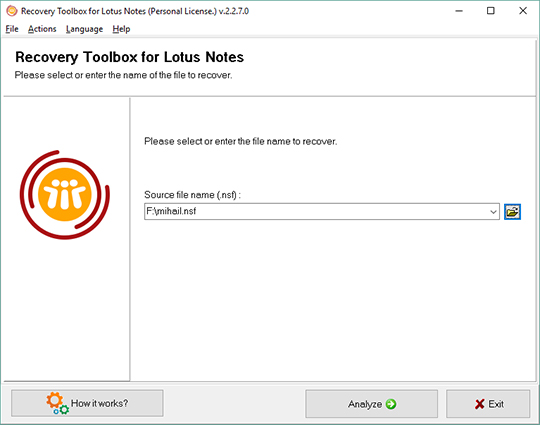
작업을 시작하려면 *.nsf 형식의 파일을 선택하세요
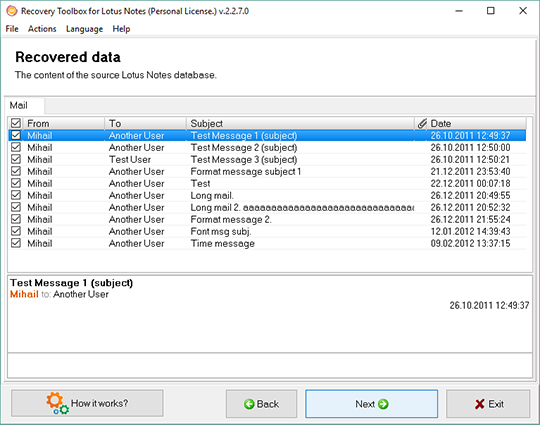
복구된 정보의 미리보기
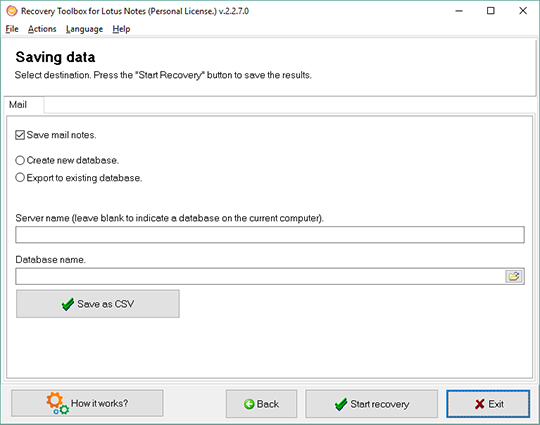
복구된 파일의 저장 경로 및 방법 선택
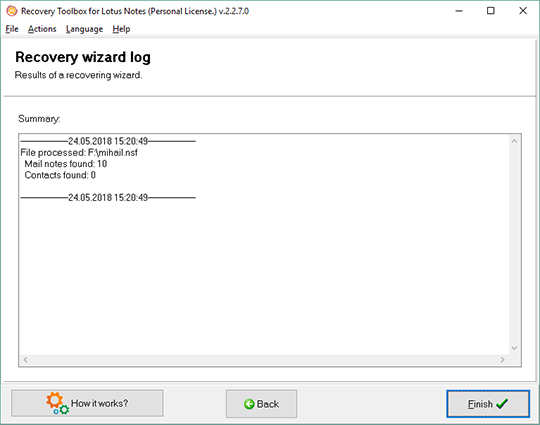
내보낸 정보 보기
오류:
Lotus Notes 복구 소프트웨어는 다음과 같은 오류를 수정할 수 있습니다.
- 유효한 파일이 아닙니다.
- 파일이 손상되었습니다.
- 파일을 읽는 중 오류가 발생했습니다.
- 파일이 데이터베이스가 아닙니다.
- 파일 오류가 발생했습니다.
- 파일이 손상된 것 같습니다.
- 해당 데이터베이스에 액세스할 권한이 없습니다.
- 데이터베이스가 손상되었습니다. 공간을 할당할 수 없습니다.
- 파일이 잘렸습니다. 파일이 손상되었을 수 있습니다.
- 서버 오류: 디스크 구조가 잘못되어 이 데이터베이스를 읽을 수 없습니다.
- 유효한 파일이 아닙니다. 열기 대화 상자에 나열된 파일 유형을 확인하여 지원되는 파일 유형을 확인하세요. 그런 다음 다른 파일 확장자를 사용하여 파일을 열어보세요.
작동 방식:
웹사이트에서 소프트웨어를 다운로드하세요. 다운로드
소프트웨어 설치 시작:
- 브라우저에서 다운로드한 설치 파일을 누르세요
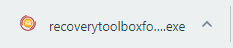
- Windows 탐색기에서 다운로드한 설치 파일을 선택하고 Enter 키를 누르거나 해당 파일을 두 번 클릭합니다.
경고 메시지를 확인하세요:
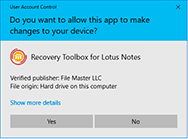
설치 마법사 실행:
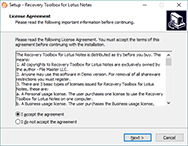
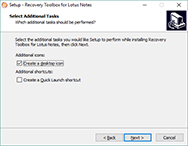
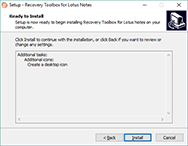
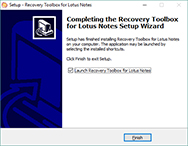
프로그램 실행:
- 바탕 화면의 아이콘을 두 번 클릭하세요
또는
- 메인 메뉴에서 선택하세요: Start | Programs | Recovery Toolbox for Lotus Notes | Recovery Toolbox for Lotus Notes
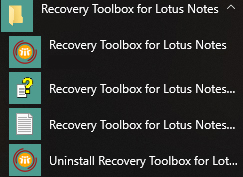
Recovery Toolbox for Lotus Notes의 복구 마법사 첫 번째 페이지에서 손상된 NSF 파일을 선택하세요:
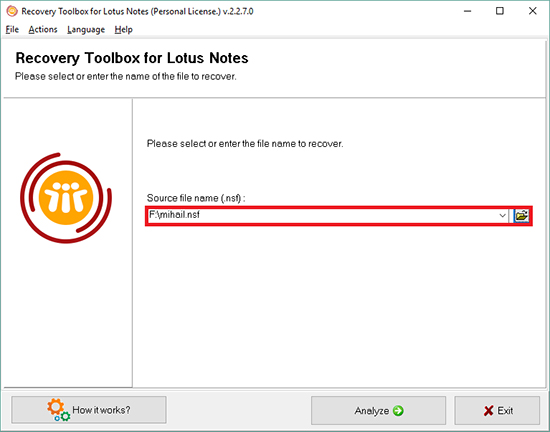
Analyze 버튼을 누르세요:
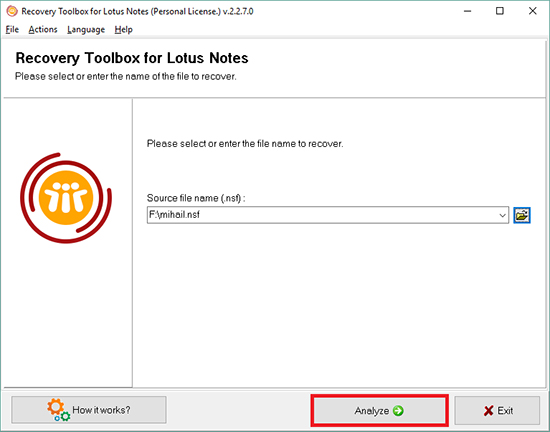
복구 프로세스 시작을 확인해 주세요:
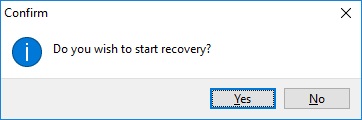
프로그램은 손상된 NSF를 읽고 분석하기 시작합니다. 여기에는 시간이 걸립니다. 그 후 이메일, 연락처 및 기타 복구 가능한 개체 목록이 표시됩니다.
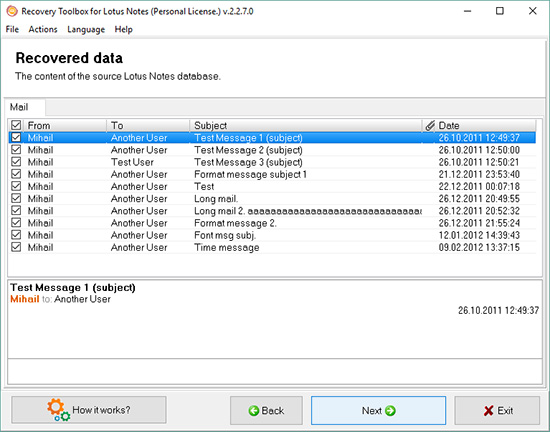
Next 버튼을 누르세요:
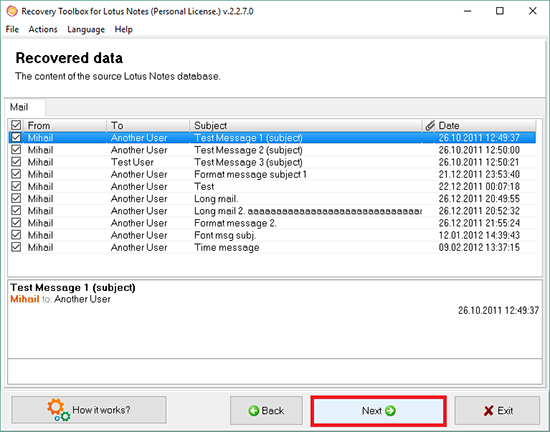
저장 방법을 선택합니다. 새 데이터베이스 또는 기존 데이터베이스. 또한 서버 이름과 대상 데이터베이스 이름을 입력해야 합니다.
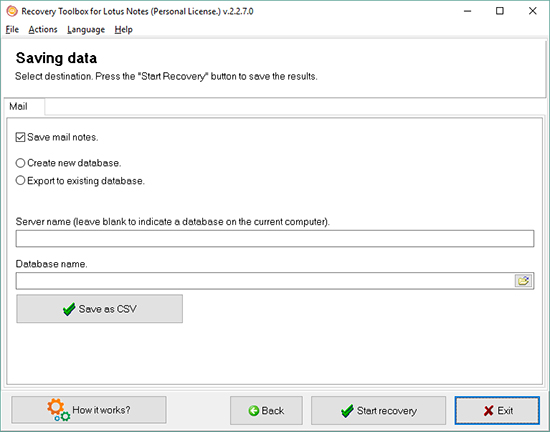
Start Recovery 버튼을 누르세요:
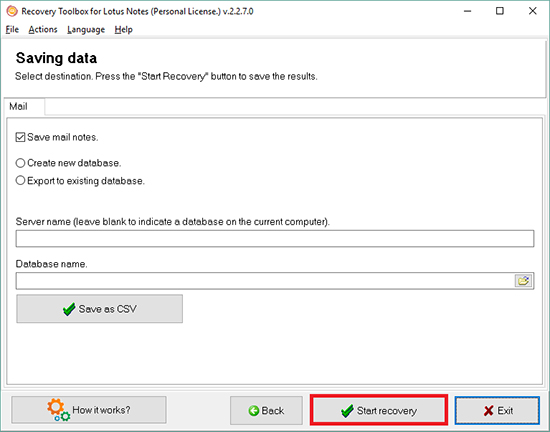
마지막 페이지에는 복구 프로세스의 자세한 로그가 표시됩니다.

비디오:
온라인 도움말:
Recovery Toolbox for Lotus Notes (다운로드)는 .nsf 형식의 손상되고 손상된 파일에서 데이터를 복원하기 위한 특수 복구 도구입니다. 이 소프트웨어를 사용하면 직접 데이터 복구를 수행하고, 비싸고 빠르지 않은 타사 데이터 복구 서비스를 절약하고, 일반적으로 거의 즉시 문제를 해결할 수 있습니다. 최소한의 제어 요소가 있는 매우 직관적인 인터페이스 덕분에 이 프로그램은 기본적인 수준의 컴퓨터 기술과 데이터 복구 분야에 대한 경험이 전혀 없는 사용자도 효율적으로 사용할 수 있습니다.
손상된 *.nsf로 인해 작업을 제대로 할 수 없고 긴급하게 데이터를 복구해야 하는 상황에 처한 경우 Recovery Toolbox for Lotus Notes가 즉시 작업을 완료하는 데 도움이 됩니다.
아래의 지침을 따르세요.
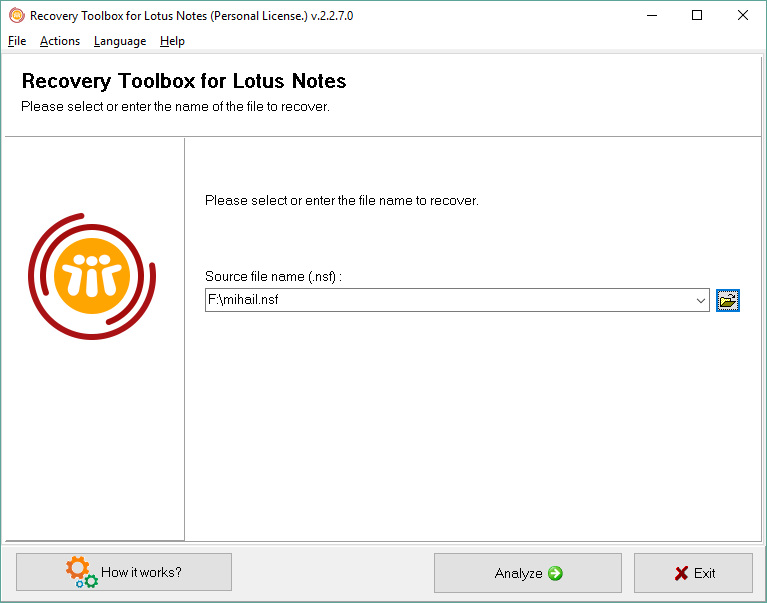
복구 프로세스를 진행하기 전에 컴퓨터에 Lotus Notes가 설치되어 있는지 확인하십시오. 이 프로그램은 Lotus Notes의 일부 구성 요소를 사용하여 원래 데이터 구조를 재생성하고 복구된 데이터를 저장합니다.
프로그램을 시작합니다. 첫 번째 프로그램 화면에서 작업할 파일을 선택합니다. 중앙 텍스트 필드에 파일 이름을 입력하거나 이전에 사용한 파일 목록에서 파일을 선택하여 선택할 수 있습니다. 따라서 프로그램 창 중앙의 입력 필드에 파일 이름과 경로를 입력하거나 필드 오른쪽에 있는 작은 폴더 버튼을 클릭하여 표준 Windows 대화 상자를 사용합니다. 프로그램을 사용하여 이미 파일을 복구했고 이전에 사용한 NSF 파일로 돌아가야 하는 경우 필드 오른쪽에 있는 아래쪽 화살표를 클릭하여 열 수 있는 드롭다운 목록에서 선택합니다. 선택이 완료되면 Analyze 버튼을 클릭하여 데이터 복구를 진행합니다. 프로그램에서 계속할지 확인하라는 메시지가 표시되면 긍정적으로 대답합니다.
파일 분석이 끝날 때까지 기다리세요. 이 프로세스는 비교적 빠른 컴퓨터에서도 시간이 걸릴 수 있습니다. 분명히 이 작업의 기간은 손상된 파일의 크기에 따라 달라집니다. 이 프로세스가 끝나면 복구 가능한 항목이 포함된 그리드가 표시됩니다.
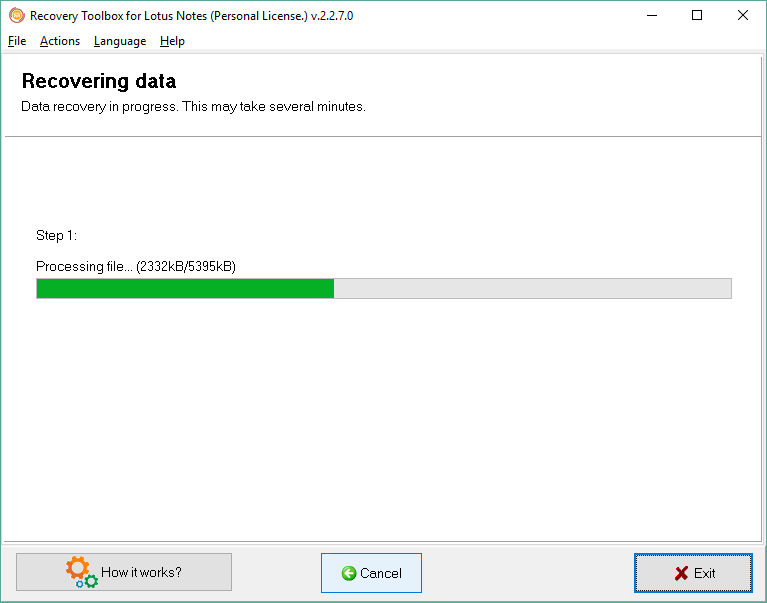
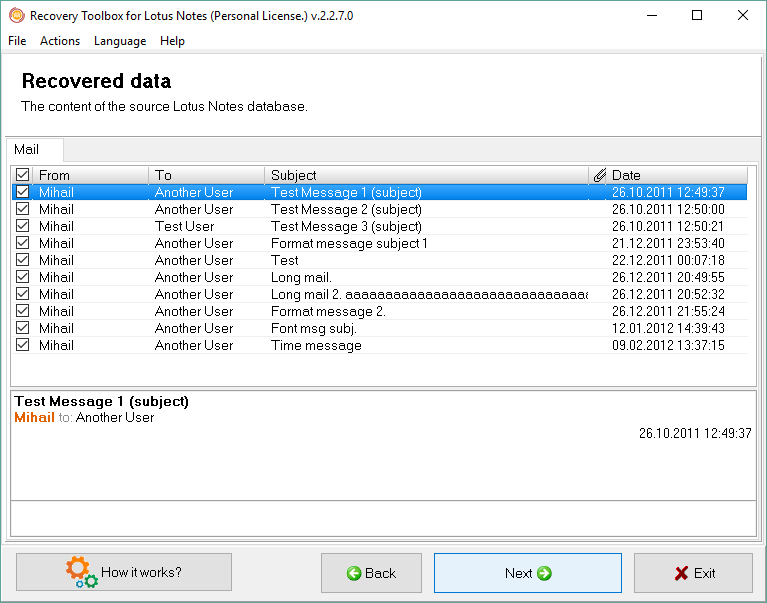
그리드를 사용하면 복구 가능한 항목 목록을 탐색하고, 미리 보고, 복구하도록 표시할 수 있습니다. 보낸 사람, 받는 사람, 제목 줄, 날짜 및 첨부 파일 여부에 따라 목록을 정렬할 수 있습니다. 그렇게 하려면 그리드에서 해당 열 머리글을 클릭합니다. 항목을 선택하면 해당 내용이 화면 하단에 표시됩니다. 미리 보기 기능은 서식 있는 텍스트 서식을 지원하며 거의 원래 형태로 메시지를 미리 볼 수 있습니다. 복구할 특정 항목을 선택하려면 그리드의 가장 왼쪽 열에 있는 해당 상자를 체크합니다. 사용 가능한 모든 항목을 복구하려면 첫 번째 그리드 열 머리글에 있는 상자를 체크합니다. 완료되면 Next을 클릭합니다.
복구 마법사의 마지막 단계에서는 복구된 데이터의 대상을 지정할 수 있습니다. 이는 새 데이터베이스 또는 기존 Lotus Notes 데이터베이스가 될 수 있습니다. 두 경우 모두 데이터베이스 이름을 입력해야 합니다. 데이터를 원격 서버에 저장해야 하는 경우 Server name 필드를 사용하여 이름을 지정합니다. 로컬 데이터베이스에 데이터를 저장하는 경우 이 필드를 비워 둡니다. Start Recovery을 클릭하여 데이터를 저장합니다. 기존 데이터베이스 또는 원격 서버에 저장하려면 해당 권한이 필요합니다. 또한 복구 시점에 Lotus Notes가 실행 중이 아니면 RTLN에서 데이터를 저장하려고 할 때 Lotus Notes에서 표준 로그인/암호 프롬프트가 표시됩니다.
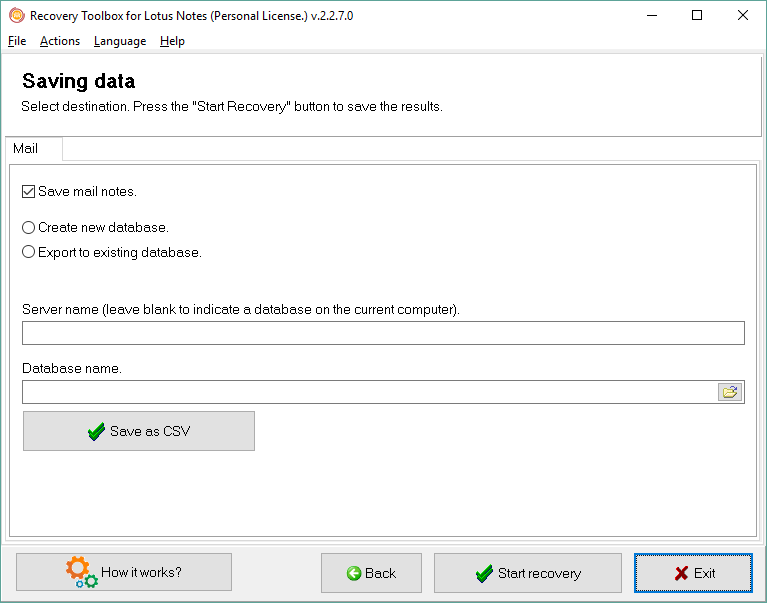
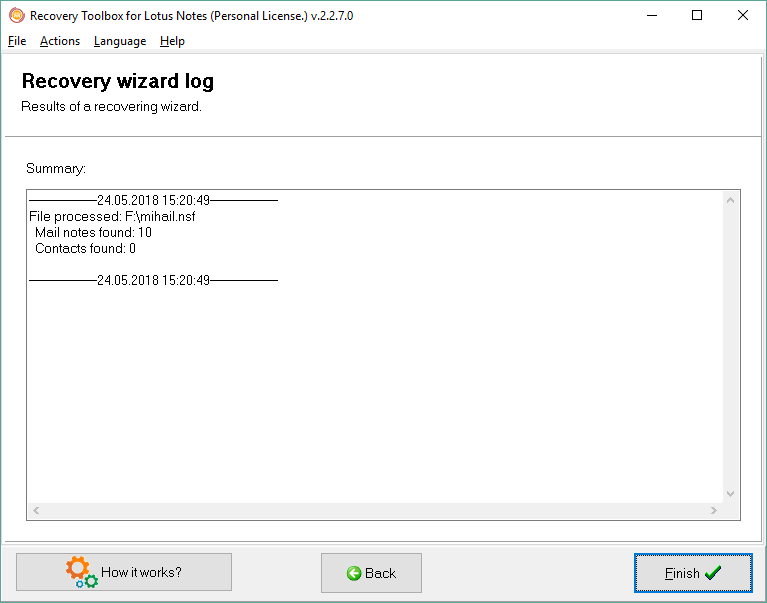
이 프로그램은 데이터를 저장하고 현재 복구 세션에 대한 자세한 정보가 포함된 복구 로그를 표시합니다. 이제 Finish를 클릭하여 프로그램 작업을 완료하거나 Back 버튼을 사용하여 주 프로그램 화면으로 돌아갈 수 있습니다.
주 프로그램 메뉴에는 몇 가지 항목만 있습니다. 항상 활성화되어 있는 NSF 버전 자동 감지 스위치와 Actions 메뉴의 두 가지 명령입니다. Clear file list 명령은 이전에 사용된 NSF 파일 목록을 지웁니다. Send source file 명령을 사용하면 어떤 이유로든 데이터를 복구하지 못할 경우 현재 선택된 NSF 파일을 프로그램 개발자에게 보낼 수 있습니다. 이 명령을 실행하면 웹 브라우저에 손상된 파일을 제출하는 방법에 대한 자세한 지침과 Recovery Toolbox for Lotus Notes 개발자에게 수동 복구 요청이 있는 페이지가 열립니다. 개발자가 파일을 받으면 특수 도구와 이 분야에서의 경험을 활용하여 데이터를 복구하려고 시도합니다.
Lotus Notes는 주로 기업 환경에서 사용되는 강력한 커뮤니케이션 및 협업 도구입니다. 전 세계적으로 약 1억 5천만 개의 라이선스가 판매된 이 제품군은 제공되는 기능 세트와 추정 고객 기반 측면에서 Microsoft Exchange Server + Outlook 콤보의 직접적인 경쟁자입니다. 이 제품은 NSF 형식을 사용하여 애플리케이션과 해당 데이터를 동시에 저장합니다. 사실, 이것이 Lotus Notes가 본질적으로 관계형이 아닌 문서 중심 시스템이라고 종종 불리는 이유입니다. 즉, *.nsf 파일이 손상되면 해당 데이터(해당 데이터만)를 시스템에서 완전히 사용할 수 없게 됩니다. Lotus Notes는 주로 기업 솔루션이므로 비즈니스 데이터를 잃으면 작업 그룹의 작업이 약간 지연되는 것부터 전체 부서의 모든 활동이 중단되는 것까지 회사의 모든 수준에서 극적인 결과가 초래될 수 있습니다. 이는 회사가 Lotus Notes 파일에 저장된 데이터에 얼마나 크게 의존하는지에 따라 달라집니다. 안타깝게도 NSF 파일도 다른 모든 파일과 마찬가지로 실수로 손상될 가능성이 높기 때문에 Lotus Notes를 많이 사용하고 가끔 온갖 종류의 하드웨어 및 네트워크 장애를 겪는다면 Recovery Toolbox for Lotus Notes를 항상 사용할 수 있는 곳에 두는 것이 의심할 여지 없이 좋은 생각입니다.
구매 Recovery Toolbox for Lotus Notes:
- 등록 코드와 이 코드 활성화 지침이 포함된 이메일이 결제 확인 직후 사용자에게 전송됩니다.
- 스팸 필터에 메시지가 표시되지 않도록 여러 메일 서버에서 등록 코드가 포함된 이메일이 전송됩니다. 따라서 사용자의 사서함에 수신된 등록 문자의 중복 가능성.
- 등록 코드를 활성화하려면 Windows에서 관리자 권한이 있는 사용자로 애플리케이션을 실행해야 합니다.
- 동시에 활성화되는 개인, 비즈니스 또는 사이트 라이선스의 수는 구매한 라이선스의 수를 초과할 수 없습니다.
- 당사는 등록 서비스인 PayPro Global 및 Noventiq를 통해 소프트웨어를 판매합니다. 그렇기 때문에 Recovery Toolbox가 아니라 해당 회사가 지불 문서에 지정됩니다.
구매한 등록 키는 모든 2.x 버전에 유효합니다 Recovery Toolbox for Lotus Notes.
결제 서비스:

PayPro Global (PayPro Global, Inc., 250 The East Mall street, Etobicoke, ON Canada, M9B 0A9)는 소프트웨어 생산자가 온라인에서 쉽고 효과적으로 소프트웨어를 판매할 수 있도록 지원하는 맞춤형 솔루션을 개발하는 가장 빠르게 성장하는 전자 상거래 회사입니다. PayPro Global은 100개 이상의 통화, 모든 주요 신용 카드 및 다양한 결제 옵션을 지원합니다. PayPro Global은 연중무휴 효율적인 고객 지원을 제공하며 특별한 요구 사항이 있는 고객에게 개별적인 관심을 기울입니다.

Noventiq 라이선스 소프트웨어 온라인 스토어는 2004년에 오픈했습니다. Noventiq는 고객에게 3,000명의 개발자가 제공하는 15,000개 이상의 프로그램을 제공하고 빠른 배송(전자 및 물리적)을 제공하며 20번의 결제를 허용합니다. 방법, 누적 할인 시스템을 포함합니다. Noventiq 전문가는 라이선스 소프트웨어 구매에 필요한 모든 조언을 고객에게 제공합니다. 소프트웨어 판매는 우리의 직업입니다!
자원:
- 위키피디아의 Lotus Notes: https://ko.wikipedia.org/wiki/HCL_도미노
- 로터스 노츠 공식 홈페이지: https://www.ibm.com/kr-ko